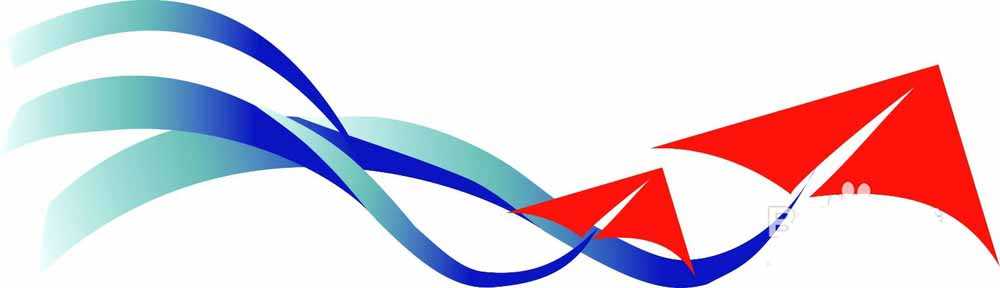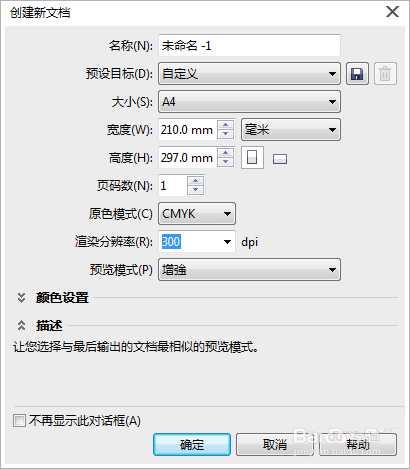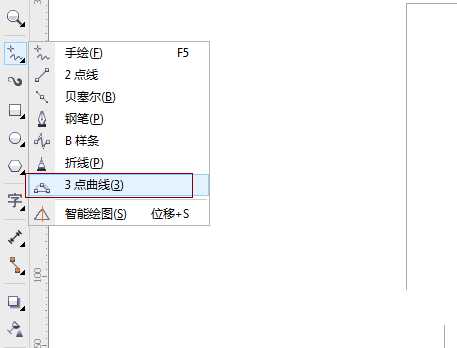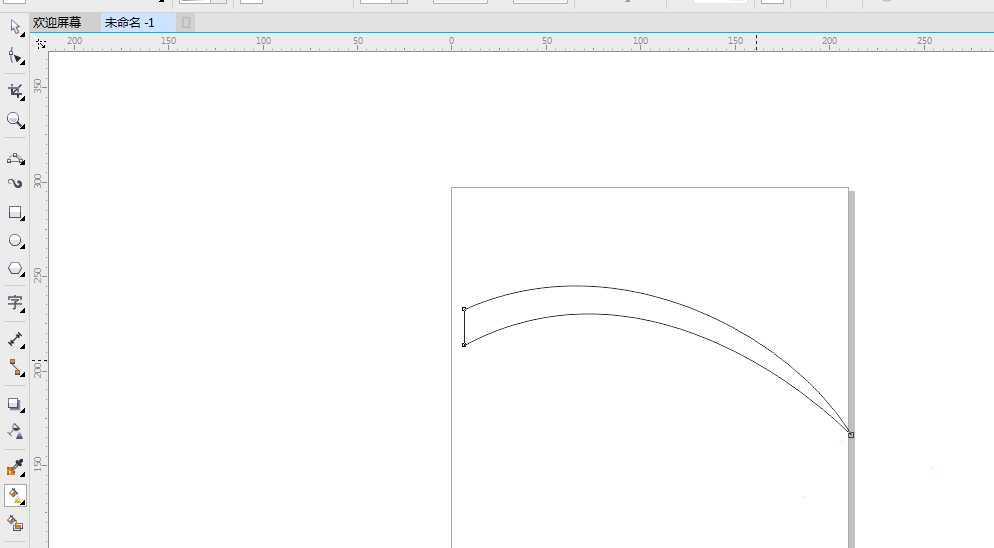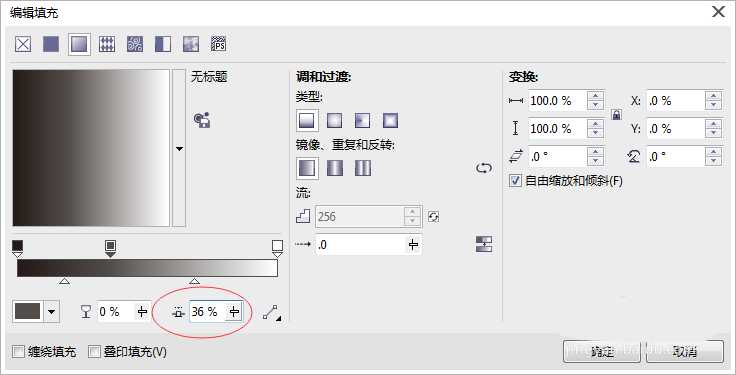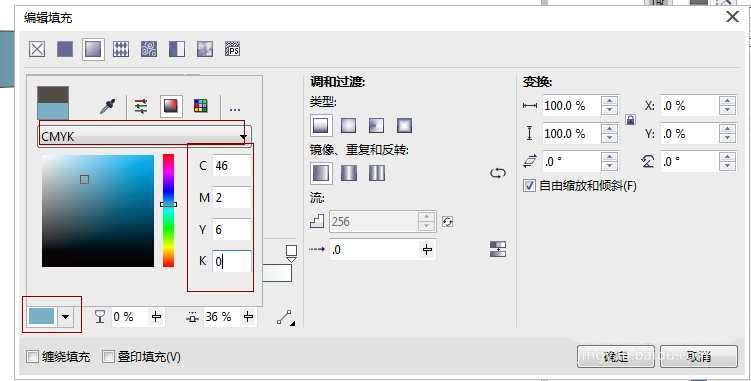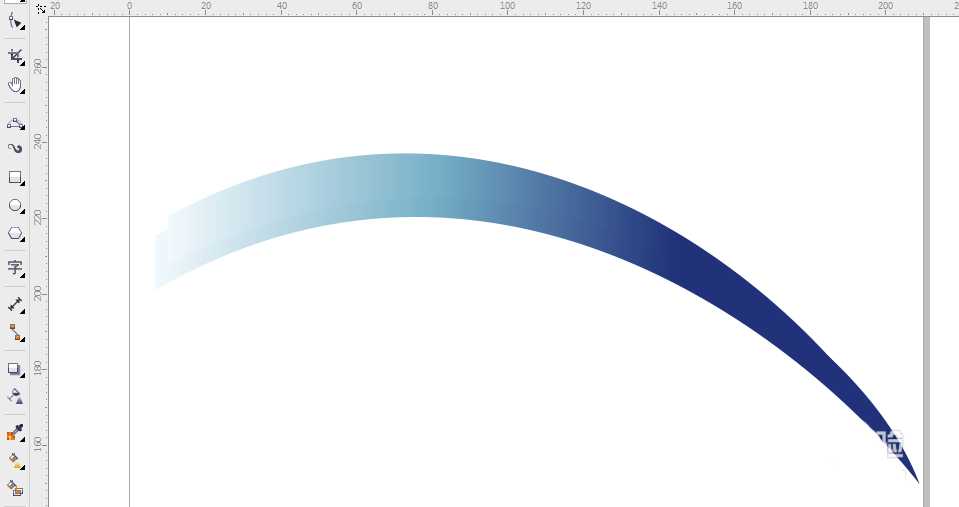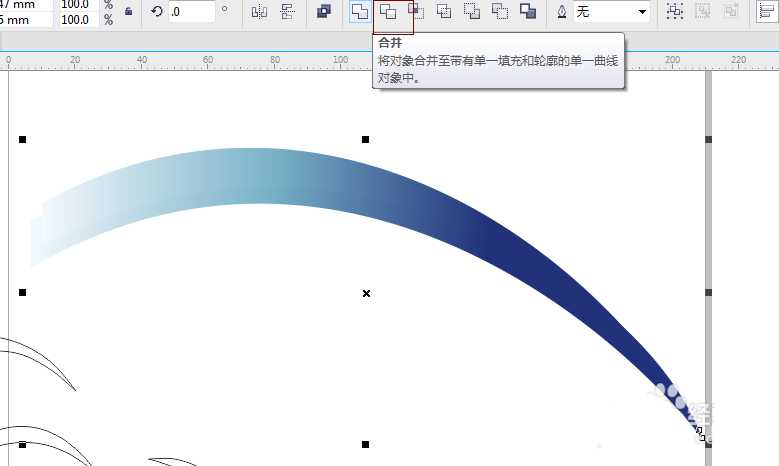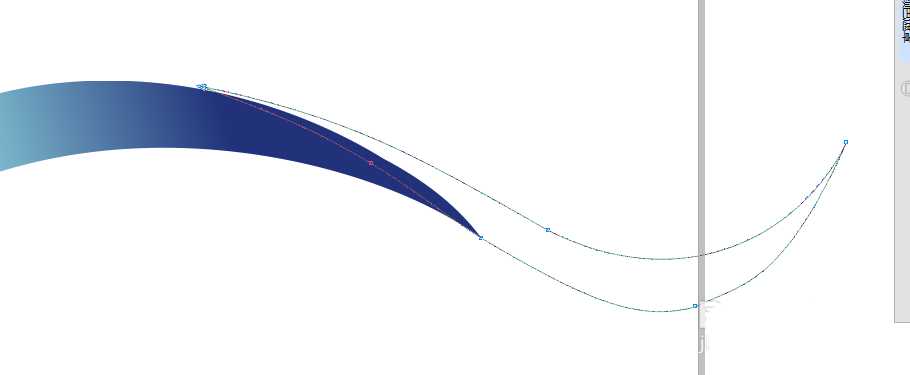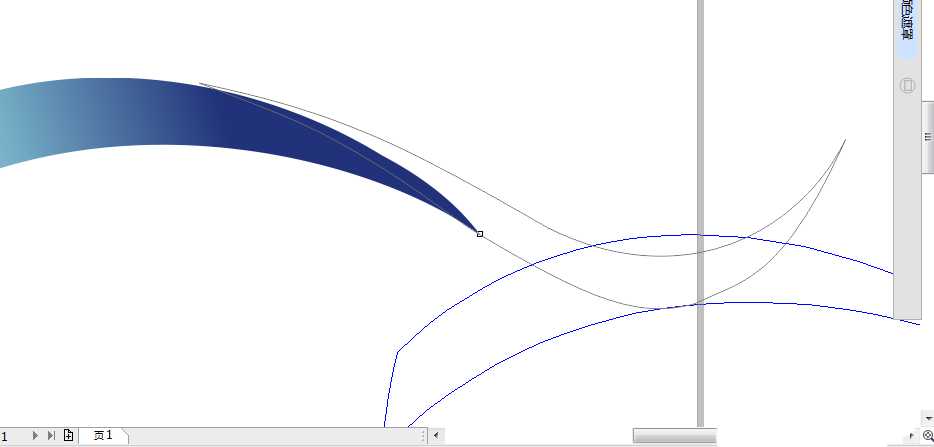站长资源平面设计
cdr怎么制作三角风筝流畅线条的标志?
简介今天我们绘制的标志,主要使用的工具是CorelDRAW 3点曲线工具。绘制出出来的图案色彩鲜明,富有层次感。快来看看效果吧。喜欢的朋友可以自己试着画。温馨小贴士:需要有点基础。软件名称:CorelDRAW X6 官方简体中文精简绿色便携版软件大小:176MB更新时间:2016-03-18立即下载1
今天我们绘制的标志,主要使用的工具是CorelDRAW 3点曲线工具。绘制出出来的图案色彩鲜明,富有层次感。快来看看效果吧。喜欢的朋友可以自己试着画。温馨小贴士:需要有点基础。
- 软件名称:
- CorelDRAW X6 官方简体中文精简绿色便携版
- 软件大小:
- 176MB
- 更新时间:
- 2016-03-18立即下载
1、新建一篇文档设置为A4纸张,参数如图。按确定。
2、选择【3点曲线工具】绘制一个形状,并用【形状工具】调整形状如图。
3、形状调整好后,点击F10输入渐变填充选项。白色cmyk:0 0 0 0;-->位置:36;cmyk:46 2 6 0-->位置:69;cmyk:96 92 24 2-->位置:100;cmyk:97 96 46 18;去掉轮廓。
4、复制一个(拖动点右键)用【形状工具】调整好。
5、将刚做好的图群组,按ctrl+g;并将它缩小;4选择【3点曲线工具】绘制一个形状,并用【形状工具】调整形状如图。右键拖动有颜色的图形,放在形状上。出来的对话框-->填充所有属性。
上一页12 下一页 阅读全文